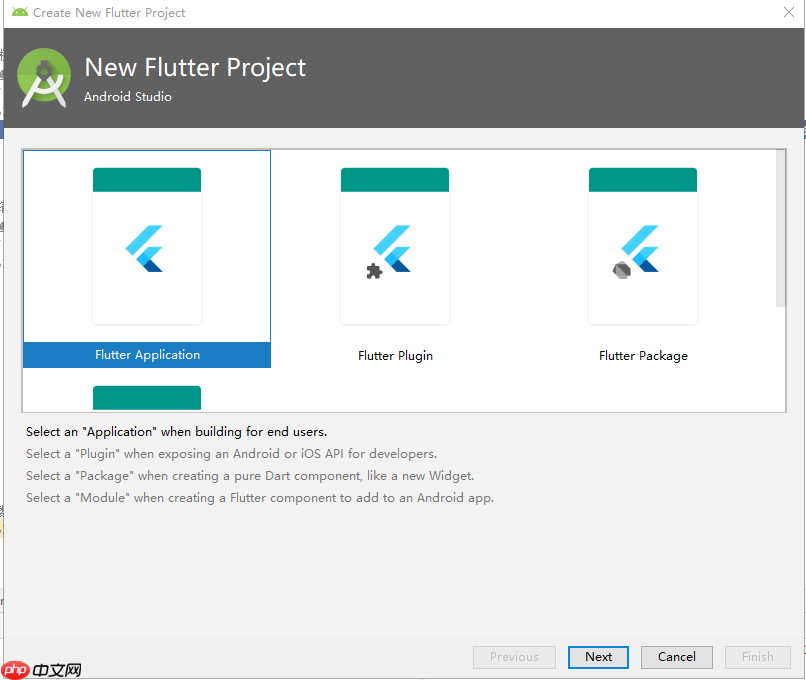学习内容来自:
Flutter中文网、Flutter实战
首先使用Flutter需要搭建其开发环境,下面以Android和Windows标准来介绍开发环境的搭建,关于其他PC系统或移动平台,请参阅官方文档。
一、使用镜像
官方说明:
由于在国内访问Flutter有时可能会受到限制,Flutter官方为中国开发者搭建了临时镜像。您可以将以下环境变量添加到用户环境变量中:
export PUB_HOSTED_URL=https://pub.flutter-io.cn export FLUTTER_STORAGE_BASE_URL=https://storage.flutter-io.cn
注意:此镜像是临时性的,不能保证长期可用。请参考《在中国使用Flutter》以获取有关镜像服务器的最新信息。
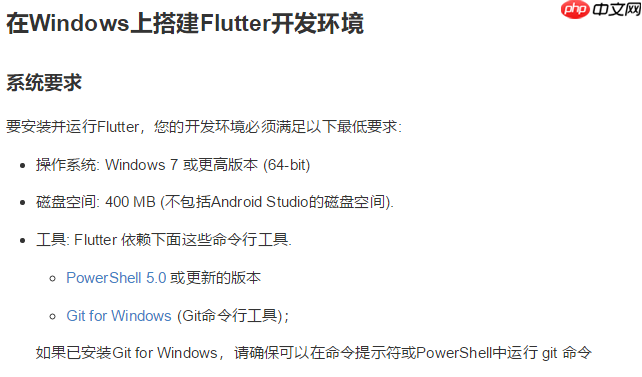
解释:官方提供了这两行代码,实际操作如下:
1、打开'计算机高级系统设置' -> '高级' -> '环境变量'
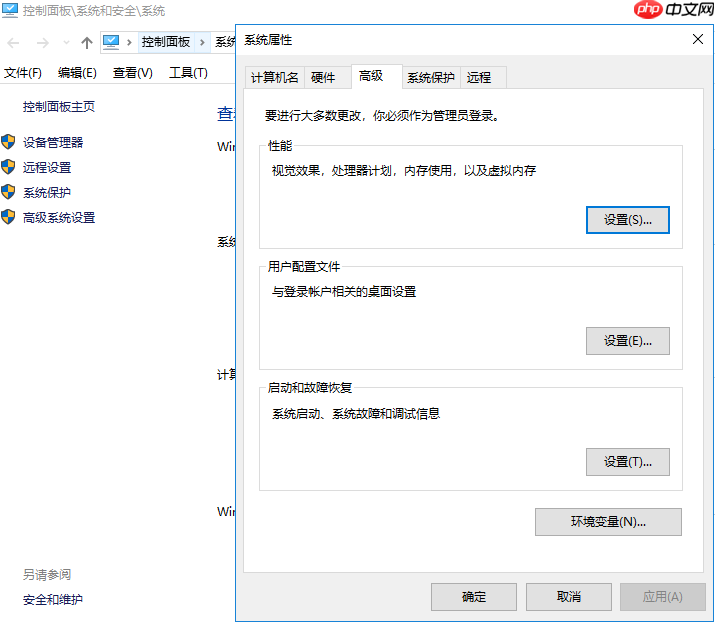
2、在用户环境变量中分别添加上述两行的'变量'和'值'
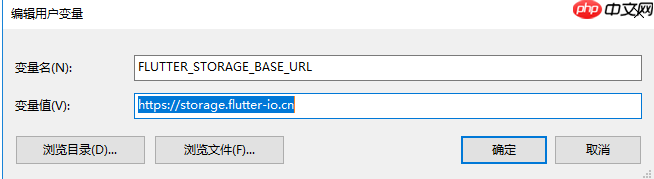
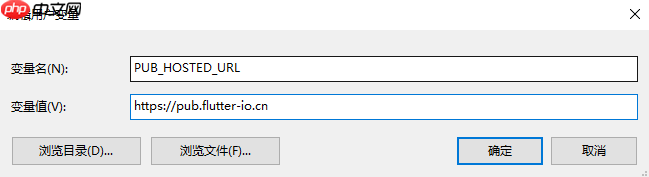
二、获取Flutter SDK
这一步非常简单,从官方网站下载最新版本并安装即可,注意不要将Flutter安装在需要高权限的路径如
C:\Program Files\。
官方下载地址或GitHub下载地址
三、更改环境变量
如果您希望在Windows自带的命令行中运行Flutter命令,需要将以下路径添加到用户PATH环境变量中:
转到“控制面板>用户帐户>用户帐户>更改我的环境变量”,在“用户变量”中检查是否有名为“Path”的条目:如果存在,追加Flutter的
bin目录的完整路径,使用
;作为分隔符;如果不存在,创建一个新的用户变量Path,并将
flutter\bin的完整路径作为其值。重启Windows以应用更改。
验证方法:使用
flutter --version查看版本号

可以看到当前的版本号为1.0.0
四、升级Flutter SDK和依赖包
要升级Flutter SDK,只需运行以下命令:
flutter upgrade
该命令会同时更新Flutter SDK和您的Flutter项目依赖包。如果您只想更新项目依赖包(不包括Flutter SDK),可以使用以下命令:
flutter packages get flutter packages upgrade
前者获取项目所有的依赖包,后者获取项目所有依赖包的最新版本。
五、Flutter SDK分支
Flutter SDK有多个分支,如beta、dev、master,其中beta分支为稳定分支(日后有新的稳定版本发布后可能也会有新的稳定分支,如1.0.0),dev和master为开发分支。安装Flutter后,您可以运行`flutter channel`查看所有分支,如笔者本地运行后,结果如下: Flutter channels: beta dev* master 带"*"号的分支即您本地的Flutter SDK跟踪的分支。要切换分支,可以使用`flutter channel beta`或`flutter channel master`。Flutter官方建议跟踪稳定分支,但您也可以跟踪master分支,这样可以查看最新的变化,但稳定性会降低。
查看所有分支及当前分支
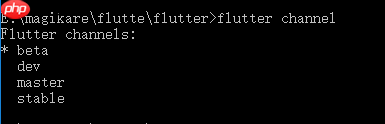
六、
flutter doctor
查看依赖是否齐全
可以看到红色X标记的需要我们进一步处理
依次查看:

当前Android Studio版本为3.0
注意如果提示插件出问题,需要在Android Studio中下载相应插件
安装步骤:
启动Android Studio(要求版本3.0及以上)。打开插件首选项(macOS:Preferences>Plugins,Windows:File>Settings>Plugins)。选择“Browse repositories...”,选择Flutter插件并点击“install”。重启Android Studio后插件生效。更新并重启Android Studio后,再次运行
flutter doctor。

显然,现在Flutter开发环境的搭建已经完成,验证如下:
发现多了一个“New Flutter Project”,可以创建Flutter项目,说明Flutter的环境搭建已经成功。
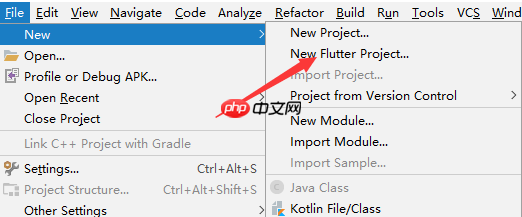
七、创建一个Flutter项目试试: